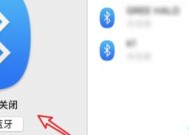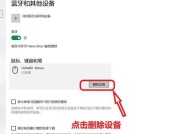宏碁电脑蓝牙连接网络的步骤是什么?连接失败怎么办?
- 综合百科
- 2025-07-10
- 13
- 更新:2025-07-08 02:37:42
宏碁作为知名的电脑品牌,在全球市场上占有一席之地,提供众多型号的笔记本电脑和台式机。蓝牙连接网络是电脑用户常用的功能之一,它允许用户无线连接到网络以及与其他蓝牙设备进行通信。但是,用户在进行宏碁电脑蓝牙连接网络时可能会遇到一些问题。本文将详细介绍宏碁电脑蓝牙连接网络的正确步骤,并为连接失败时的常见问题提供解决方案。
正确步骤:宏碁电脑蓝牙连接网络

第一步:开启电脑蓝牙功能
确保宏碁电脑的蓝牙功能已经开启。通常可以通过点击任务栏的通知区域中的蓝牙图标,或者使用快捷键(例如Fn+F3),来启用蓝牙。如果找不到蓝牙图标,可以通过进入“控制面板”>“硬件和声音”>“设备和打印机”来查看和开启蓝牙功能。
第二步:搜索可用的蓝牙设备
在电脑上启用蓝牙后,打开想要连接网络的蓝牙设备(如智能手机或平板电脑),进入设备的蓝牙设置,然后将其设置为可被发现状态。此时在电脑的“设备和打印机”窗口下,点击“添加设备”,电脑就会开始搜索附近的蓝牙设备。
第三步:选择并连接到网络
在搜索到的设备列表中选择相应的设备,点击“连接”。如系统提示输入配对代码,通常可以在设备上查看到配对码,输入后即可完成连接。
第四步:设置网络共享
为了通过蓝牙连接共享网络,需要在已连接设备上设置网络共享。在智能手机上可以设置便携式热点。在电脑上,通常无需额外操作,因为一旦设备连接上蓝牙,就会自动共享网络。

连接失败怎么办?
如果在连接过程中遇到问题,以下是一些故障排查和解决步骤:
检查设备兼容性
确保你的蓝牙设备与宏碁电脑兼容。不同设备可能有不同的技术规格和操作系统要求。
确认蓝牙版本
确认电脑和待连接设备的蓝牙版本是否匹配。较新的设备应使用蓝牙4.0或更高版本。
更新驱动和软件
检查宏碁电脑的蓝牙驱动是否为最新版本。可以通过访问宏碁官网下载最新驱动并安装。同时,确保电脑系统和待连接设备的操作系统都升级到最新版。
关闭防火墙和杀毒软件
有时候,防火墙或杀毒软件可能会阻止蓝牙设备之间的连接。临时关闭它们来测试是否能成功连接。
蓝牙设备电量充足
确保蓝牙设备电量充足,一些设备在电量过低时会关闭蓝牙功能。
重启设备
重新启动宏碁电脑和待连接的蓝牙设备有时候能够解决临时故障。
检查错误代码
如果连接过程中显示了错误代码,根据代码查找对应的解决方案。
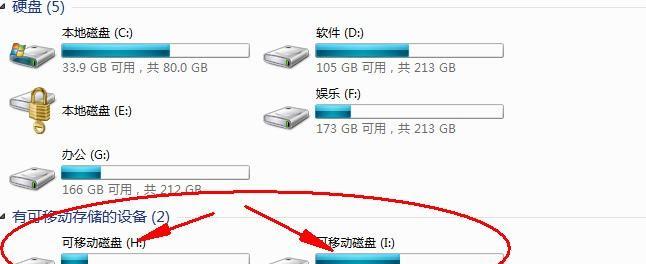
宏碁电脑蓝牙连接网络是一个直接且简单的过程,但偶尔也会遇到连接失败的问题。按照上述步骤和故障排查技巧操作,大多数问题都能够得到有效解决。如果你在连接过程中遇到任何未提及的问题,可联系宏碁客服获取进一步的帮助。通过这些方法,你可以确保你的宏碁电脑与其他蓝牙设备无缝连接,享受便捷的无线网络体验。
上一篇:王者荣耀61星代表什么实力水平?
下一篇:小米手机壳原色调整方法是什么?